Cuando alguien piensa en viajar, una de las primeras cosas que le vienen a la mente es un mapa. Un mapa te indica qué cosas ver, te ayuda a seguir caminos o rutas y te permite volver al lugar de partida. Con la aparición de los teléfonos móviles inteligentes (smartphones), es posible llevar un mapa offline del mundo entero. Cuando hablamos de mapa offline nos referimos a que el mapa está descargado en tu teléfono móvil, que es lo contrario de mapa online, el cual requiere usar Internet para funcionar.
Oruxmaps
Oruxmaps es un programa que permite usar mapas online y offline. Para viajar por el mundo lo que nos interesa son los mapas offline puesto que las tarifas de uso de Internet en el mundo suelen ser muy altas.
Nosotros hemos utilizado históricamente diversos programas para llevar en el teléfono móvil, pero Oruxmaps ha sido el que mejores resultados nos ha dado hasta ahora y por eso lo recomiendo. Es gratuito y tremendamente versátil. Lo único malo es que tiene una curva de aprendizaje bastante pronunciada, por lo que al principio es posible que te cueste un poco manejarlo.
¿Cómo descargar mapas con Oruxmaps?
Existen muchas fuentes de mapas, pero una de las más completas e interesantes es el proyecto OpenStreetMap. Se trata de una especie de Google Maps, pero abierto, libre y gratuito. Tu mismo puedes «mapear» tu pueblo o ciudad (añadir el nombre de una calle, añadir algún negocio local o incluso trazar los caminos o calles que todavía no estén mapeados).
Para descargar los mapas de OpenStreetMap (OSM), lo mejor es utilizar la página web http://garmin.openstreetmap.nl/. Su uso es muy sencillo: se elige el país que se quiere descargar en «Choose a predefined country«.En la parte inferior aparecerá el mapa del país y las «tiles» que se van a descargar. Luego le das a «Download map now» y llegarás a la página de descarga.
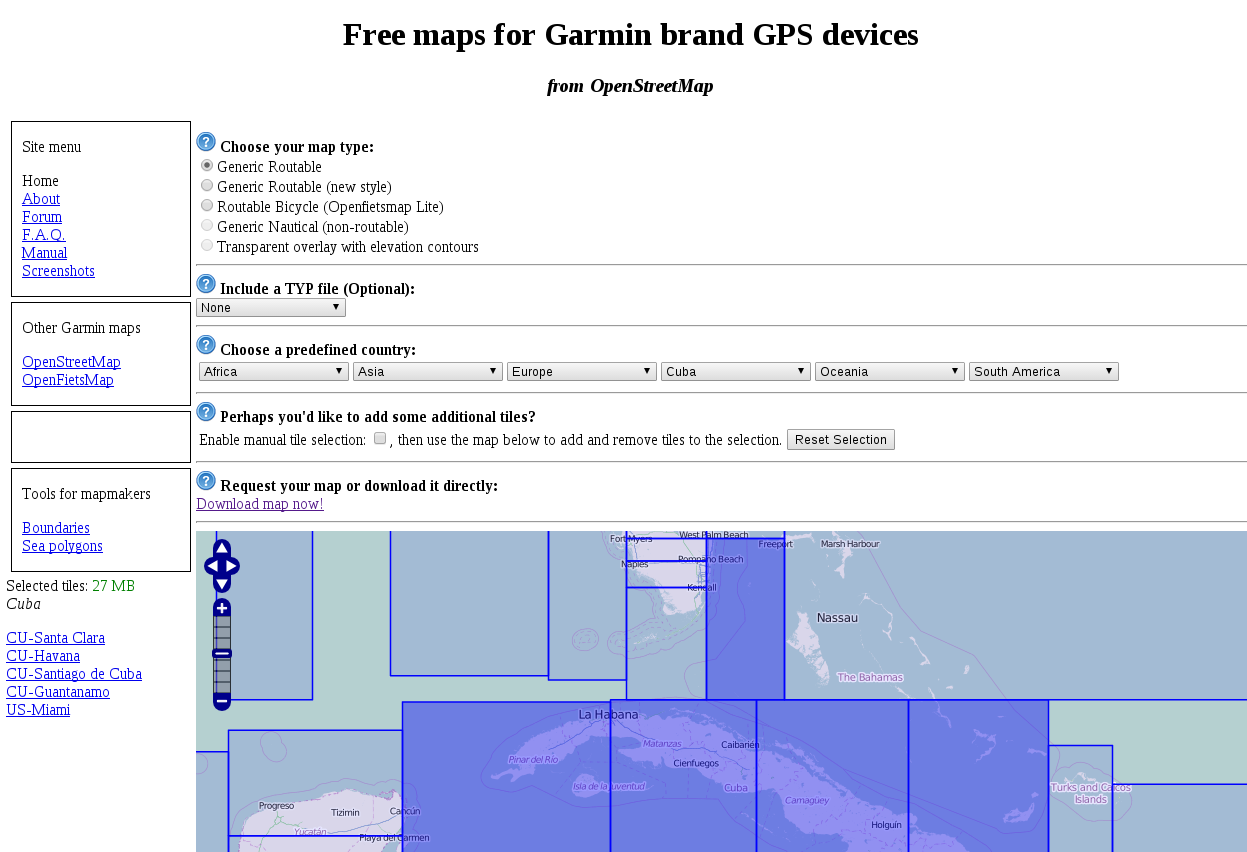
De los ficheros que aparecerán para descargar, debes bajarte el que se llama «osm_generic_gmapsupp.zip» o similar. Lo descargas, lo descomprimes y al fichero que te dará (gmapsupp.img) le cambias el nombre por el del país y lo copias a la carpeta de Oruxmaps correspondiente a los mapas.
Para saber cual es la carpeta que Oruxmaps utiliza para guardar los mapas, tienes que entrar en el programa en tu teléfono móvil y pulsar sobre tres puntos que hay arriba a la derecha. Le das a «Configuración global» y luego a «Mapas». Arriba del todo dirá «Directorio mapas» y en verde está la carpeta dónde debes copiar el mapa.
Descargar puntos de interés en Oruxmaps
Si utilizas algún programa para ubicar puntos de interés (POI) como Google My Maps, puedes utilizar el programa Oruxmaps para «navegar» por estos puntos. Esto sirve por ejemplo para situar el lugar dónde está tu hotel o un determinado lugar dónde quieres ir. Es realmente útil en los viajes.
Una vez tengas creados tus puntos de interés tendrás que descargarlos en alguno de los formatos reconocidos por Oruxmaps. Yo utilizo My Maps que exporta en ficheros KMZ legibles por Oruxmaps. Igual que en el caso de los mapas, tendrás que copiar el fichero KMZ resultante en el directorio overlays. Para saber dónde está tu directorio overlays utiliza el mismo sistema que para averiguar dónde está el directorio de los mapas.
Utilizar Oruxmaps en tus viajes
Para utilizar Oruxmaps en tus viajes solo tienes que cargar el mapa y los puntos de interés. Para cargar el mapa haz clic en el icono de la parte de arriba que parece un mapa (el segundo por la derecha) y dale a «Abrir mapa». Elige «Offline» y el nombre del país que has descargado.
De manera similar, para cargar los puntos de interés, tienes que copiar el fichero KMZ (o de otro formato compatible) a la carpeta overlays de Orux. Luego, entras en el programa y pinchas sobre el icono de los waypoints (una especie de chicheta) y eliges «gestionar». Entrarás en la pantalla de gestión de los puntos de interés y ahí tendrás que hacer clic sobre el botón con 3 puntos que hay abajo a la derecha y elegir «Importar waypoints». Seleccionas los waypoints correspondientes y ya tendrás cargados todos los puntos de interés.
Un pequeño inconveniente con los puntos de interés al cargarlos de esta manera es que solo se mostrará uno cada vez. En los viajes a veces nos resulta más interesante que se muestren todos a la vez. Para ello se pueden cargar estos waypoints en forma de ruta, en lugar de hacerlo como waypoints individuales.


Hola yo uso el VIEWRANGER, ahora es gratuito, estoy muy contento con el, te da opcion de varios mapas y te los permite descargar por cuadriculas, ya q descargarte un pais entero puede ocuparte 1GB o mas en la memoria del movil. Yo lo uso para senderismo y para moverme x las cuidades a los paises q viajo.
Saludos.
buenas,
una consulta, tenemos un gps garmin pero no tiene los mapas de Africa. Ustedes saben de donde podre bajar los mapas gratis para cargar??
De no ser así, que otra cosa nos recomiendan utilizar??
Muchas gracias!!
Los mapas de OSM (open Street maps) son compatibles con Garmin también. Podéis bajaroslos e instalarlos, pero ahí ya no os puedo ayudar.
Hola estoy comenzando a utilizar Orux mapas, tengo el inconveniente que quiero navegar offline y no me carga mapas de ese tipo. Cuando voy a mapas offline me muestra wold(otrk), cuando lo quiero abrir me pide una tarjeta de memoria y mi teléfono no la posee, no tiene el lugar o posibilidad de tarjeta. cuando trabaja con el ese mapa no tiene capas ni se puede hacer zoom para una ubicación. me pueden orientar??